Atualizar manualmente o AATL no Adobe Acrobat Reader
28 de mai. de 2025
Atualizar manualmente o AATL no Adobe Acrobat Reader
Introdução
Este artigo o orientará no processo de atualização manual da Adobe Approved Trust List (AATL) no Adobe Acrobat Reader. Se esta não for a solução que você está procurando, pesquise a solução na barra de pesquisa acima.
Observação: O Adobe Acrobat Reader só atualizará automaticamente a lista de confiança dentro de 14 dias após a verificação de atualização anterior, e a verificação de atualização é acionada pela abertura de um arquivo PDF assinado.
Diretrizes
Observação: neste exemplo, o Adobe Acrobat Reader DC está sendo usado, mas as diretrizes se aplicam a todas as versões do Adobe Acrobat Reader.
-
Para atualizar manualmente a AATL, inicie o Adobe Acrobat Reader DC e clique no botão Editar, conforme mostrado no diagrama abaixo.
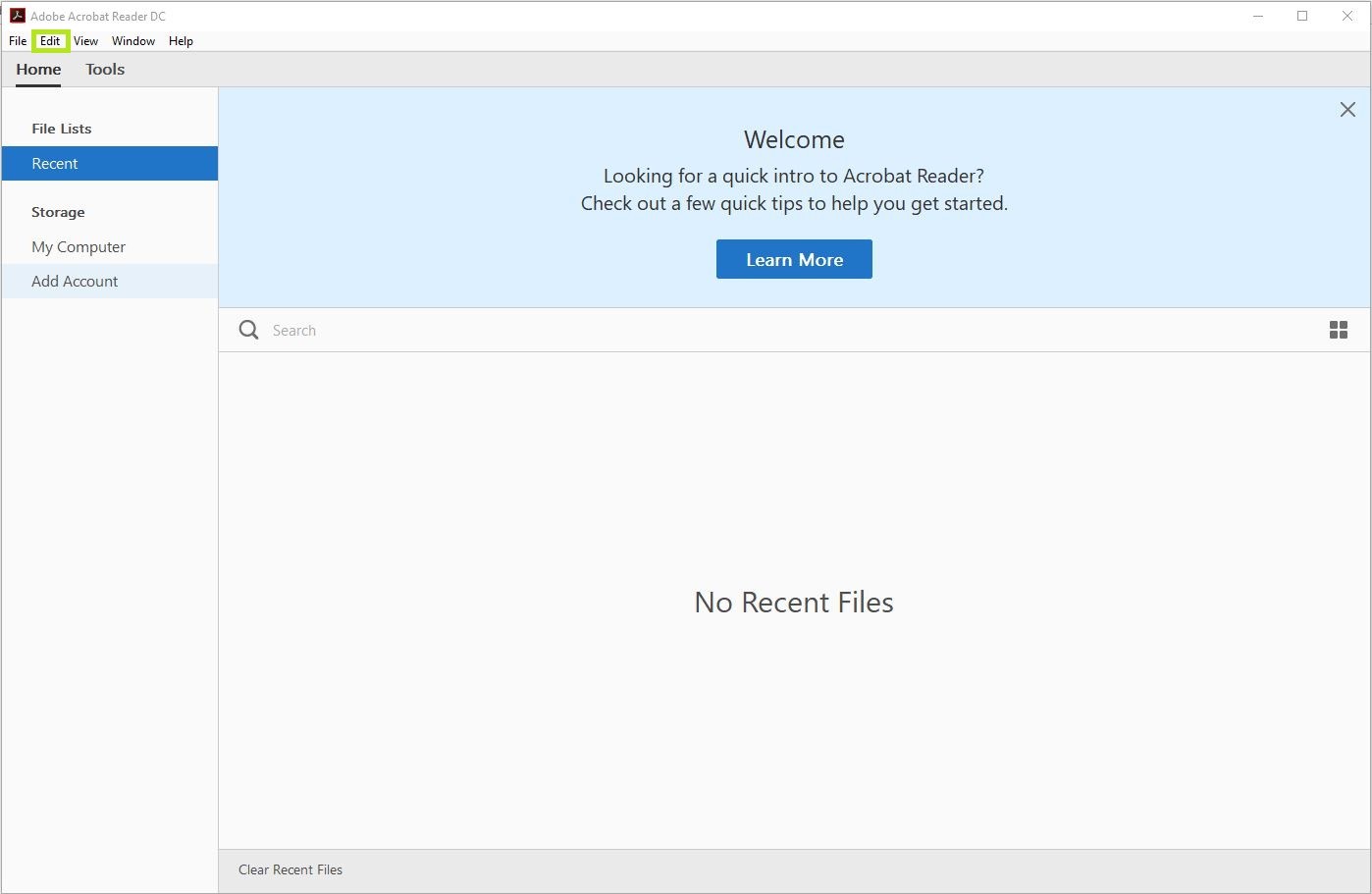
-
No menu Edit (Editar), navegue até Preferences (Preferências) clicando nele (ou pressione Ctrl + K). Isso o redirecionará para uma nova janela.
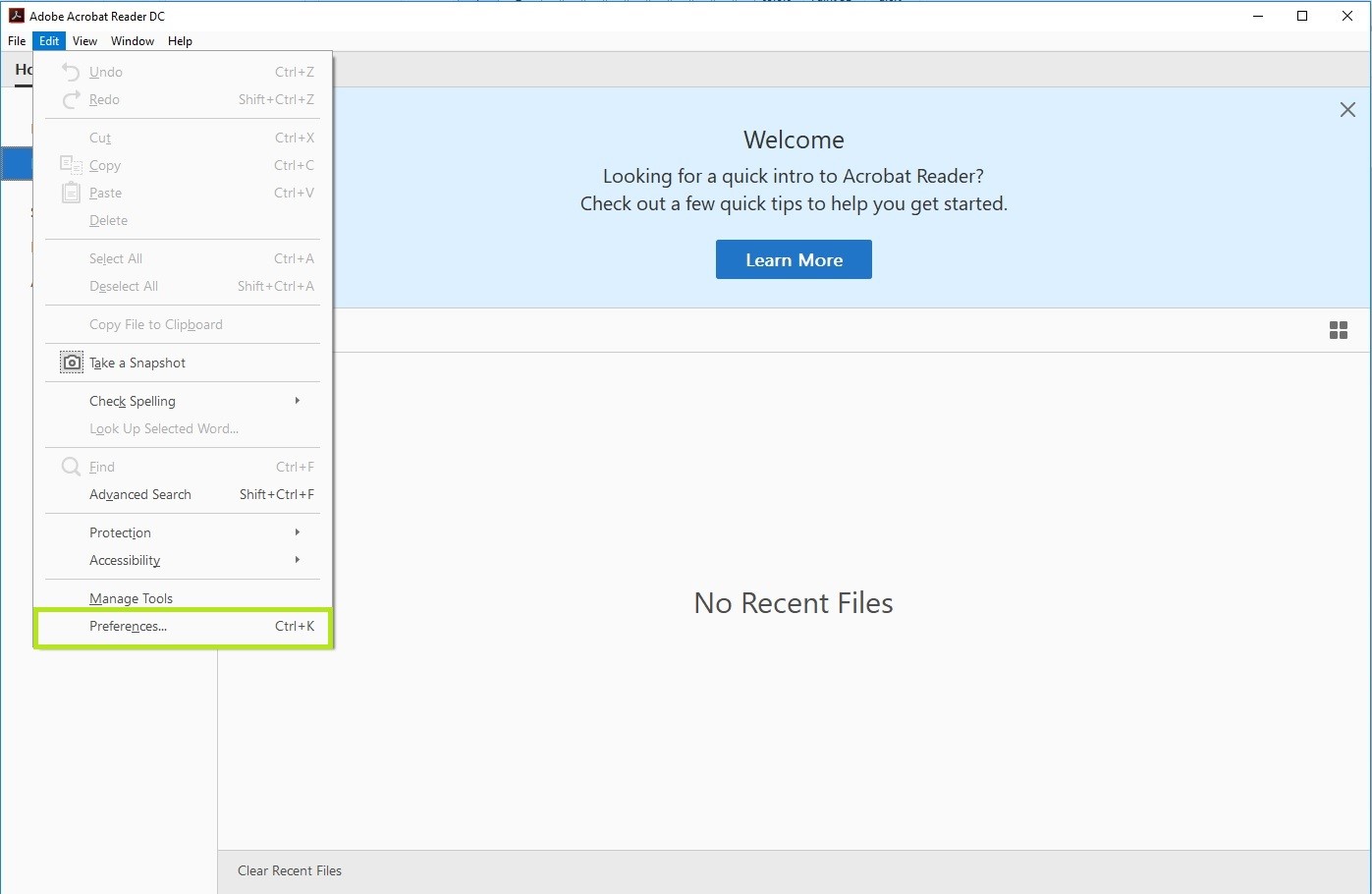
-
Na janela Preferências, selecione a categoria Trust Manager. Em Atualizações automáticas da Adobe Approved Trust List (AATL), clique no botão Atualizar agora. Observação: certifique-se de marcar a caixa de seleção da opção “Carregar certificados confiáveis de um servidor Adobe AATL” para garantir que a atualização automática esteja ativada.
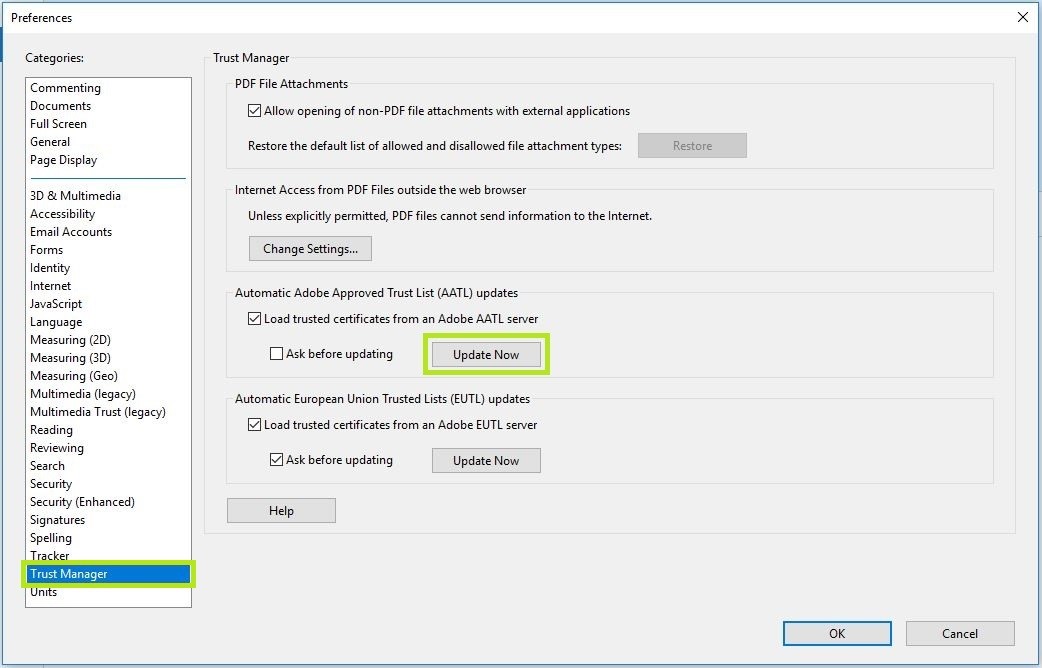
-
Clique no botão OK na caixa de diálogo Trusted Certificates Update (Atualização de certificados confiáveis) para prosseguir.
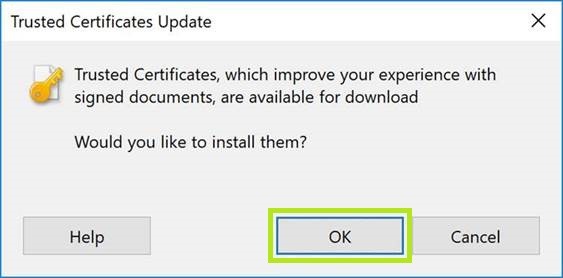
-
Em seguida, clique no botão OK na janela do Acrobat Reader para concluir.
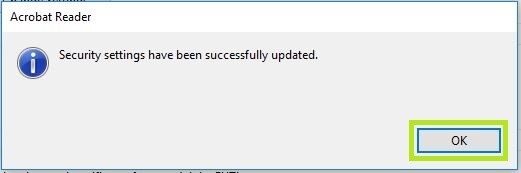
-
Agora você terminou de atualizar manualmente a Adobe Approved Trust List (AATL)..
Atlas Discovery
Faça a varredura de seus terminais para localizar todos os seus certificados.
Inscrever-seTeste de configuração SSL
Verifique a instalação do seu certificado quanto a problemas e vulnerabilidades de SSL.
